O Windows 10 chegou trazendo muitas novidades e novas ferramentas. A nova versão do Windows trouxe novos aplicativos que agora ocupam o lugar dos antigos, como um novo aplicativo de e-mail, um novo player de vídeo e um novo navegador. O que isso significa? Sempre que você for reproduzir uma música, por exemplo, o novo aplicativo de música irá reproduzir a música, ao invés do antigo.
No entanto, os velhos aplicativos – como o Windows Media Player, por exemplo – ainda estão presentes no sistema operacional. E, caso o usuário deseje, é possível definir esses aplicativos como os aplicativos padrão do Windows, por meio de uma simples opção nas configurações do sistema.
Neste tutorial, ensinaremos como escolher os aplicativos padrão do Windows 10. Veja a seguir:
Passo 1: no menu Iniciar, clique em Configurações.
Passo 2: No aplicativo Configurações, clique em Sistema.
Passo 3: Em Sistema, clique em Aplicativos Padrão. Agora, serão exibidos os aplicativos padrão para as funções de calendário, e-mail, mapas, player de Música, player de vídeo, visualizador de foto e o navegador.
Passo 4: Para alterar um aplicativo padrão, basta clicar nele. Se você deseja alterar o player de música padrão, por exemplo, basta clicar no aplicativo que faz esta função – o Groove Música, neste caso. Uma lista contendo todos os players de música detectados pelo Windows aparecerá. Escolha o aplicativo de sua preferência e ele se tornará o aplicativo padrão imediatamente.
Pronto. Os aplicativos que você escolher serão os novos aplicativos padrão do sistema. Caso o tipo de aplicativo que você deseja mudar não estiver presente, basta clicar em Definir padrões por aplicativo, no final da tela. A antiga tela de definir programas padrão ira aparecer.



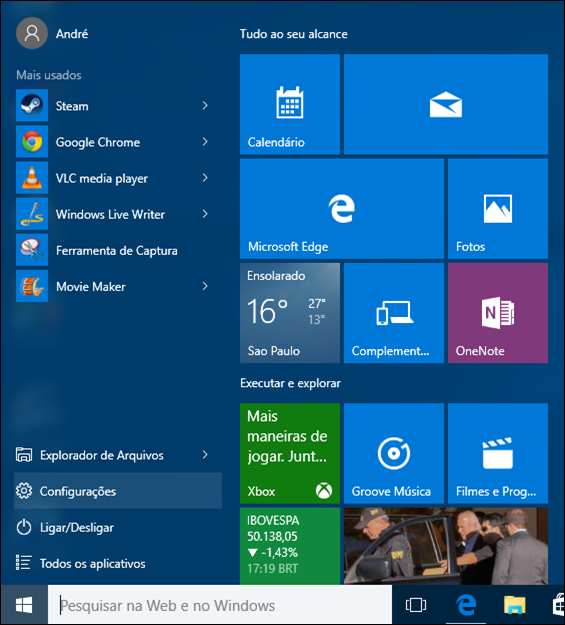

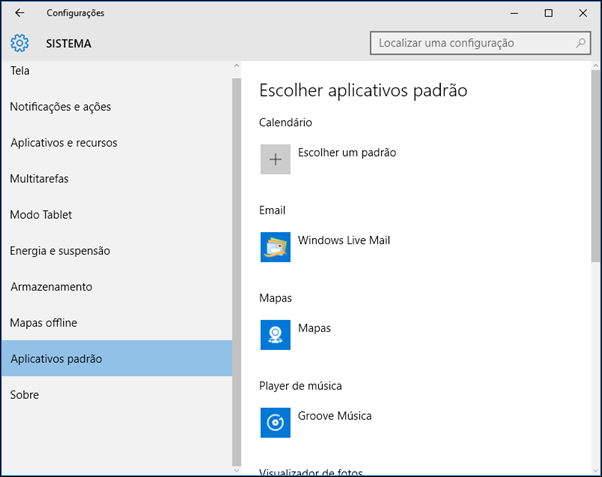
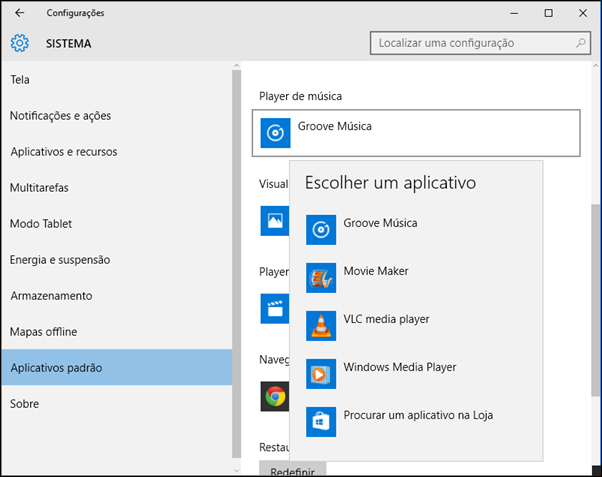

















0 comentários